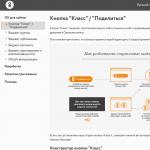Browser hängt, was zu tun ist. Warum verlangsamt sich der Yandex-Browser? Grundlegende Probleme bei der Verwendung eines Webbrowsers
Wie sich herausstellte, ist dies ein heißes Thema für viele Benutzer. Website-Leser stellten uns diese Frage in . Und da wir uns nicht auf eine kurze Antwort beschränken können, habe ich mich entschlossen, ausführlich auf dieses Problem einzugehen und über die Gründe und Möglichkeiten zur Lösung von langsamer Arbeit und Bremsen in gängigen Browsern zu sprechen.
Ich werde die Methoden am Beispiel von Google Chrome erzählen und zeigen, aber das ist alles anwendbar und relevant für alle anderen Chrome-basierten Browser - Yandex Browser, Amigo von mail.ru und andere.
Darüber hinaus gilt all dies für Mozilla Firefox, aber die Beschreibung ist dafür weniger relevant, da die Funktionsmechanismen etwas anders sind als auf Chromium.
Warum wird der Browser langsamer?
Die Festplatte war lange Zeit der Flaschenhals im Betrieb moderner Computer. Die meisten Benutzer haben klassische Festplatten installiert. Jeder Browser hat einen Cache, den sie einfach auf der Festplatte speichern. Daher haben alle Probleme mit den Bremsen genau darin ihre Wurzel. Wenn Sie Ihren Browser-Cache längere Zeit nicht geleert haben, werden Sie nach dem Löschen sicherlich eine deutliche Verbesserung der Geschwindigkeit Ihres Browsers feststellen. Einige Benutzer haben dies bemerkt und leeren den Cache häufig. Was wurde gerade in den Kommentaren zum Artikel über den Cache geschrieben. Aber es kann langweilig werden. Darüber hinaus können Sie sich elegantere Methoden zur Lösung des Problems einfallen lassen.
Der Einbau einer SSD statt einer HDD beschleunigt zeitweise den Rechner inklusive Browser.
Ich bin ein Befürworter der Speicherung der Ergebnisse meiner sozusagen „Lebenstätigkeit“ und behalte den Cache meines Google Chrome seit Jahren. Und obwohl ich damit experimentiert habe, den Cache im RAM zu platzieren, bin ich im Laufe der Zeit immer noch auf sehr starke Bremsen gestoßen. Der Cache meines Browsers nimmt immer noch mehr als 1 GB an Größe ein, aber ich habe dieses Problem radikal gelöst. Ich habe gerade die Festplatte ausgetauscht und eine SSD der nächsten Generation in meinem Laptop installiert. Solid State Drive - Solid State Drives haben im Gegensatz zu klassischen Festplatten keine rotierenden Teile, Magnetplatten, Köpfe.
Sie arbeiten nach dem gleichen Prinzip wie RAM. Sie verbrauchen weniger Energie, was bedeutet, dass die Akkulaufzeit verlängert wird, wenn Sie einen Laptop haben.
Bis heute ist dies der beste und effektivste Weg, um Ihren Computer erheblich zu beschleunigen - manchmal. Wenn Sie Ihren Computer aufrüsten, empfehle ich, mit der Installation einer SSD anstelle einer Festplatte zu beginnen. Warum stattdessen – es ist wichtig zu verstehen, dass das einfache Hinzufügen zum aktuellen System keinen Leistungsschub bringt.
Auf der SSD müssen ein Betriebssystem und Anwendungen installiert sein. Einschließlich Browser. Es ist sehr wahrscheinlich, dass Sie keine weiteren Komponenten aktualisieren müssen. Und Sie können die alte HDD als zweite Platte im System belassen und Benutzerdateien darauf speichern, da die SSD noch recht teuer ist und es Ihnen wahrscheinlich nicht ausreichen wird, alle Ihre Dateien unterzubringen.
Aber das ist alles für diejenigen, die die Mittel, die Möglichkeit und den Wunsch haben, so radikal zu handeln. Es gibt gute Nachrichten – Sie können den Chrome-Browser erheblich beschleunigen, ohne die Hardware zu aktualisieren.
Ändern Sie die Cache-Größe in Chrome.
Da der Hauptengpass der Festplatten-Cache ist, wird es offensichtlich, dass eine Verringerung seiner Größe den Festplattenzugriff reduziert und daher die Reaktion des Browsers insgesamt verbessert. Um die Cache-Größe von Chrome, Yandex Browser und anderen Chromium-basierten Programmen zu ändern, fügen Sie einfach einen Parameter zur Startzeile des Browsers hinzu.
Disk-Cache-Größe = 104857600
Der einfachste Weg, dies zu tun, besteht darin, die Verknüpfung zu bearbeiten, die Sie zum Einschalten Ihres Browsers verwenden. Die Cache-Größe wird mit diesem Parameter in Bytes angegeben. Der obige Wert ist beispielsweise 100 MB. Je niedriger Sie diesen Wert einstellen, desto weniger hängt der Browser von der Leistung der Festplatte ab. Sie können den sehr minimalen Wert auf 1 Byte setzen. Und dann werden Sie den Cache tatsächlich ganz aufgeben. Was im Wesentlichen dasselbe ist wie eine häufige Reinigung nach jeder Surf-Session.

Aber hier müssen Sie verstehen, dass dies in einigen Fällen im Gegenteil die Antwortzeit einiger Websites verschlechtern kann. Besonders die, die Sie oft besuchen, besonders die mit einem "schweren" Design. Daher ist es besser, die Cache-Größe so einzustellen, dass zumindest etwas hineinpasst, sagen wir 10 MB = 1250000 . Selbst für die langsamste Platte ist dieser Wert der „goldene Mittelweg“.
Legen Sie den Cache im RAM ab.
Für diejenigen, die weiter gehen und das Beste aus dem Browser herausholen möchten, gibt es auch einen Weg. Ich benutze das seit vielen Jahren. Ich habe die Methode beschrieben, selbst als Chrome gerade auftauchte und es überhaupt keine anderen Yandex-Browser gab. Es ist Zeit, dieses Wissen aufzufrischen und eine Methode für die derzeit gängigen Browser zu beschreiben.
Zunächst müssen Sie lernen, wie Sie den Cache-Speicherort ändern. Ich sehne mich nach anderen Browsern. Es gibt auch eine Möglichkeit für Google Chrome, und es kommt darauf an, eine andere Startoption zu verwenden.
Disk-cache-dir="d:\cache"
Wird wie der Parameter zum Label hinzugefügt --disk-cache-size.

Aber das einfache Ändern des Cache-Ordners bringt uns nichts. Du musst es in den RAM legen. Wie in Windows üblich, gibt es für solche Tricks keine Tools – RAM kann der Nutzer nicht direkt nutzen. Daher ist zusätzliche Software erforderlich.
So erstellen Sie eine Ramdisk unter Windows.
Es wurde ein kleines Dienstprogramm ImDisk entdeckt, mit dem Sie mit wenigen Klicks eine RAM-Disk der gewünschten Größe erstellen und damit wie mit einer normalen Festplatte arbeiten können. Es ist kostenlos und Sie können es kostenlos von der offiziellen Website des Entwicklers herunterladen.
Nach dem Starten und Erstellen einer Ramdisk erscheint diese neben Ihren vorhandenen Festplatten im Fenster „Arbeitsplatz“ und steht zum Schreiben und Löschen von Dateien zur Verfügung. Nur die Arbeitsgeschwindigkeit ist um ein Vielfaches oder sogar Zehnmal höher als die Geschwindigkeit einer herkömmlichen Festplatte.

Es bleibt nur noch, den Pfad zur Ramdisk im Parameter --disk-cache-dir in den Eigenschaften der Browserverknüpfung anzugeben und den Browser neu zu starten. Und voila, Ihr Chrome- oder Yandex-Browser wird viel schneller arbeiten. Richtig, es ist wichtig zu verstehen, dass der Inhalt dieser Ramdisk zerstört wird, wenn das ImDisk-Dienstprogramm deaktiviert oder der Computer ausgeschaltet wird. Wenn Sie den Browser-Cache dennoch speichern möchten, müssen Sie ihn vor dem Herunterfahren oder Neustarten irgendwo auf die Festplatte kopieren.
Administrator
Fachinformatiker mit höherer technischer Ausbildung und 8 Jahren Erfahrung in der Systemadministration. . Ich gebe kostenlose Beratungen zu Informationstechnologie, dem Betrieb von Computern und anderen Geräten, Programmen, Diensten und Websites im Internet. Wenn Sie die gewünschten Informationen nicht gefunden haben, dann
Eine ziemlich große Anzahl von Faktoren beeinflusst den Betrieb eines Webbrowsers. Die Geschwindigkeit der Anzeige von Seiten mit der Qualität der Videowiedergabe hängt direkt von der korrekten Funktion vieler Plug-Ins, von der korrekten Speicherung von Daten im Cache-Speicher, von der Kanalbreite und der aktuellen Verbindungsgeschwindigkeit sowie von der freien Rechenleistung eines Personals ab Computer, auf dem Grad der Fragmentierung von Informationen auf der Festplatte und so weiter. In diesem Artikel wird ausführlich erläutert, warum der installierte Yandex-Browser normalerweise langsamer wird und was zu tun ist, um die aufgetretenen Probleme zu beheben.
Wenn eine Website plötzlich langsam zu arbeiten begann und sich verlangsamte, liegt das Problem wahrscheinlich nicht in Ihrem Yandex-Browser, sondern in der Ressource selbst. Vielleicht werden die Server gerade gewartet, oder es ist ein Unfall auf der Leitung aufgetreten. Es gibt mehrere andere Websites, auf denen Sie das Problem diagnostizieren können.
Wenn beispielsweise die Videowiedergabe auf YouTube langsamer wird, aber auf anderen Hosting-Sites absolut einwandfrei funktioniert, gibt es keine Probleme in Ihrem Browser. Sie müssen nur eine Weile warten, bis das Support-Personal der von Ihnen benötigten Ressource die aufgetretenen Probleme beseitigt.
Langsame Internetverbindung
Einer der häufigsten Gründe, warum ein Video in einem Browser eines Yandex-Entwicklers langsamer werden kann, ist die mangelnde Netzwerkgeschwindigkeit. Möglicherweise findet bei Ihrem Provider gerade ein Gerätewechsel statt, wodurch die Qualität des Internets vorübergehend eingeschränkt wird. Ähnliche Probleme können auch auftreten, wenn viele Benutzer im selben Bereich gleichzeitig am Netzwerk angemeldet sind.
Wenn Sie das Video trotzdem ansehen möchten, bis die Probleme behoben sind, können Sie die Auflösung und Qualität verringern, wodurch der Datenverkehr erheblich reduziert und die Belastung des Kanals verringert wird. Benutzer können dies über die Schaltfläche Einstellungen tun, die sich unter dem Fortschrittsbalken des Videoclips befindet. Es wird empfohlen, die Videoqualität nicht auf HD oder FullHD einzustellen, wenn Sie derzeit eine niedrige Netzwerkgeschwindigkeit haben.
Um die Qualität der Verbindung sicher herauszufinden, können Benutzer spezielle Dienste verwenden, die als Geschwindigkeitstests bezeichnet werden. Mit Geschwindigkeitstests können Sie die Geschwindigkeit beim Empfangen und Zurücksenden von Informationen messen und auch Ping anzeigen - die Zeit, die Ihr Browser benötigt, um eine Antwort vom Server zu erhalten.
Am beliebtesten ist ein Dienst namens SpeedTest von Ookla. Alle Tools auf der Website sind völlig kostenlos und stehen allen Benutzern ohne Einschränkungen zur Verfügung. Bevor Sie mit dem Testen beginnen, wird dringend empfohlen, alle Torrent-Tracker zu deaktivieren, Anwendungen zu schließen, die Zugriff auf das Internet benötigen (z. B. MMO-Spiele), und die Wiedergabe von Musik- und Videoinhalten im Browser zu beenden.

Gehen Sie danach auf die Webseite http://www.speedtest.net/ru/ und klicken Sie auf die Schaltfläche „Start“ in der Mitte des Bildschirms. Am Ende des Testvorgangs zeigt das System Ihre Verbindungsparameter an. Wenn die empfangene Geschwindigkeit stark von der in Ihrer Vereinbarung mit dem Anbieter angegebenen abweicht, müssen Sie den technischen Support anrufen und die aufgetretenen Schwierigkeiten melden.
Torrent-Tracker
Wenn Sie auf Ihrem PC Software zum Herunterladen von Informationen installiert haben, z. B. UTorrent oder BitTorrent, sollten Sie deren Einstellungen sorgfältig überprüfen. Tatsache ist, dass die Geschwindigkeit solcher Programme standardmäßig nicht begrenzt ist, sodass sie den gesamten Internetkanal belegen und den normalen Betrieb anderer Anwendungen wie des Yandex-Browsers stören.
Um solche Probleme zu beseitigen, können Benutzer entweder die maximale Download-Geschwindigkeit begrenzen oder verhindern, dass das Programm automatisch startet, wenn Windows startet, und es einschalten, wenn es nicht stört. Dazu müssen Sie das Programm öffnen und über die entsprechende Registerkarte im oberen Menü zum Einstellungsmenü gehen.

Deaktivieren Sie in der Spalte „Allgemein“ das Kontrollkästchen neben „uTorrent mit Windows ausführen“, wenn Sie die Anwendung selbst aktivieren möchten. Suchen Sie in der Spalte "Geschwindigkeit" den Parameter "Download" und stellen Sie die Geschwindigkeitsschwelle ein, z. B. 500-600 Kilobit pro Sekunde.
Fehlende Systemressourcen
Ein weiterer häufiger Grund, warum installierte Anwendungen, einschließlich des Yandex-Browsers, langsamer werden können, ist die Computerlast. Jeder aktive Prozess beansprucht eine bestimmte Menge an RAM- und CPU-Ressourcen. Wenn Sie zu viele verschiedene Programme gleichzeitig ausführen, Videos abspielen und viele Tabs öffnen, hat Ihr PC möglicherweise nicht genug Leistung, um alle notwendigen Informationen zu verarbeiten.
Sie können mit einem einfachen Dienstprogramm namens Task-Manager überprüfen, wie ausgelastet Ihr Computer ist. Gehen Sie dazu wie folgt vor:

Wenn Ihr Computer auch bei geringer Belastung langsamer wird, wird empfohlen, seine Komponenten von Staub zu befreien, die Wärmeleitpaste am Prozessor zu wechseln oder die ältesten und „schwächsten“ Teile auszutauschen.
Festplatten Defragmentierer
Oft kann der Yandex-Browser aufgrund einer hohen Datenfragmentierungsrate auf Ihrer Systemfestplatte langsamer werden. Wenn Sie häufig neue Dateien herunterladen, alte löschen und verschieben, mit Bildern oder Dokumenten arbeiten, Software und Computerspiele installieren, wirkt sich dies negativ auf die Geschwindigkeit des Lesens von Informationen von der Festplatte aus.
In diesem Fall wird eine regelmäßige Defragmentierung empfohlen. Dieser Vorgang schadet den auf dem Computer gespeicherten Daten nicht, kann jedoch die Arbeitsgeschwindigkeit erheblich erhöhen. Um eine Defragmentierung durchzuführen, müssen Benutzer Folgendes tun:

Wenn Sie sich aus irgendeinem Grund nicht sicher sind, ob Sie dieses Verfahren benötigen, können Sie das Tool „Datenträger analysieren“ im selben Fenster verwenden. Die Analyse zeigt den Grad der Datenfragmentierung und wie sie sich auf die Geschwindigkeit der Informationsverarbeitung auswirkt.
Cache-Datei
Der Cache-Speicher wird im Yandex-Browser zum lokalen Speichern von Kopien von Webseiten verwendet, die von Benutzern angezeigt werden, Videos, Musik, Bilder sowie temporäre Daten, die für Browserspiele erforderlich sind. Wenn beim Speichern von Informationen im Cache ein Systemfehler auftritt, wird der Vorgang möglicherweise nicht ordnungsgemäß fortgesetzt, was zu Schwierigkeiten beim Arbeiten mit dieser Datei führt.

Virenprüfung
Sehr oft können Videos in Browsern aufgrund einer Computerinfektion mit Viren oder bösartigen Skripten langsamer werden. Sie können alle heruntergeladenen Informationen abfangen, die Download-Geschwindigkeit verlangsamen, den Datenverkehr enorm belasten oder eine erhebliche Menge an Systemressourcen verbrauchen.
Wenn Sie häufig im Internet surfen, wird empfohlen, Ihr System mindestens einmal pro Woche regelmäßig zu überprüfen. Dazu werden spezielle Antivirenprogramme verwendet. Wenn aus irgendeinem Grund kein Antivirenprogramm auf Ihrem PC installiert ist, wird empfohlen, es sofort zu beheben, um die Sicherheit Ihrer persönlichen Daten zu gewährleisten.
Benutzer können das kostenlose Antivirenschutz-Tool von Microsoft - Security Essentials verwenden. Sie können diese Software von https://www.microsoft.com/en-us/download/details.aspx?id=5201 herunterladen. Klicken Sie auf die orangefarbene Schaltfläche „Herunterladen“, führen Sie die heruntergeladene Installations-Exe-Datei aus und folgen Sie den Anweisungen des Windows-Installationsassistenten.
War der Artikel hilfreich?
Heute werden wir versuchen, ein häufiges Problem unter Benutzern zu lösen, nämlich, dass der Yandex-Browser sehr langsam ist. Ich muss gleich sagen, dass dieses Problem gelöst werden kann, wenn Sie einen modernen Computer haben. Das heißt, in diesem Fall ist höchstwahrscheinlich etwas in Ihrem Windows falsch konfiguriert.
Wenn Sie sich nicht erinnern, was aus Yandex geworden ist, begann der Browser langsamer zu werden, dann werden wir uns mit den Ursachen der Probleme befassen. Das erste, was Sie verstehen müssen, ist, dass Ihr Prozessor möglicherweise die Last des Browsers einfach nicht bewältigen kann. Der Browser selbst belastet den Computer nicht, aber Seiten, die viel RAM beanspruchen, können den Prozessor leicht belasten. Aber was? Dies sind Flash-Elemente (Walzen, alle Arten von Werbung, viele Flash-Werbung). Was zu tun ist? Installieren Sie die Erweiterung zum Blockieren von Anzeigen im Yandex-Browser.
Vielleicht wird nicht nur der Yandex-Browser, sondern auch der gesamte Computer für Sie langsamer? Dann rate ich, und plötzlich hilft es!Nun, lassen Sie uns nun jede Methode zur Befestigung der Bremsen durchgehen.
Yandex.Browser wird aufgrund von Werbung langsamer
Wie ich bereits geschrieben habe, wenn es viele Anzeigen gibt, die gleichzeitig animiert sind oder, noch schlimmer, mit Flash-Technologie erstellt wurden, kann dies dazu führen, dass der Browser einfriert. Was zu tun ist? Installieren Sie eine Erweiterung, die Anzeigen vollständig entfernt. Aber wie macht man das? Ganz einfach - gehen Sie zuerst auf diese Seite - https://adblockplus.org/en/ und drücken Sie die Schaltfläche Installieren:

Danach erscheint ein Fenster, in das Sie klicken müssen Addieren und die Erweiterung wird bereits installiert. In den Einstellungen wird es auch möglich sein, die sogenannte „unauffällige Werbung“ auszuschalten, obwohl ich persönlich nicht genau verstanden habe, was sie bedeuten.
Verlangsamt YouTube im Yandex-Browser
Wenn YouTube für Sie langsamer wird, bedeutet dies, dass es schön wäre, entweder einen Flash-Player zu installieren oder ihn zu aktualisieren. Aber wie? Die Antwort ist einfach =)
Verlangsamt häufig Online-Videos im Yandex-Browser, gerade weil die alte Version des Flash-Players installiert ist.
Ich bestehe kategorisch darauf, dass Sie den Flash Player nur aus offiziellen Quellen herunterladen, das heißt aus sicheren! Hacker nutzen die Tatsache aus, dass Sie Ihren Flash Player aktualisieren müssen, und bieten an, ihn von einer anderen Website herunterzuladen, die der echten Adobe-Website sehr ähnlich ist. 90%, dass dies speziell dafür gemacht ist, dass Sie zusätzlich zum Flash-Player einen Virus installieren, also seien Sie vorsichtig! Weißt du, was am interessantesten ist? Dass selbst normale und sichere Softportale keinen reinen Flashplayer-Installer anbieten, sondern mit allerlei Werbeprodukten, die man nicht umsonst braucht =)Gehen Sie zu dieser Seite – https://get.adobe.com/flashplayer und klicken Sie auf Jetzt installieren(Achten Sie auch auf das Kontrollkästchen zum Antivirus McAfee, vielleicht brauchen Sie es einfach nicht, dann deaktivieren Sie es):

Befolgen Sie nach dem Herunterladen die Anweisungen. Wenn Sie den Flash Player installieren, empfehle ich Ihnen, einen Neustart durchzuführen.
Vielleicht ist es an der Zeit, den Verlauf zu löschen?
Wenn Sie den Verlauf im Browser noch nie gelöscht haben, kann dies den Browser etwas verlangsamen. Also reparieren und löschen wir den Verlauf, wählen Sie dazu den Punkt Verlauf in den Einstellungen:

Und wählen Sie, was wir die ganze Zeit löschen möchten, seien Sie nur vorsichtig! Löschen Sie Passwörter nicht versehentlich! Wenn Sie Cookies löschen, bleiben die gespeicherten Passwörter erhalten, Sie müssen sich jedoch auf jeder Seite erneut anmelden:

Haben Sie unnötige Extras?
Vielleicht haben Sie einige Add-Ons, die man doch besser ausschalten sollte? Gehen Sie zu den Einstellungen im Bereich Add-Ons:

Alle Add-Ons deaktivieren (wenn Sie ein Add-On installiert haben, das Werbung blockiert, können Sie es verlassen, es hat nur Vorteile):

Wie deaktiviere ich den Flash-Player in Yandex.Browser?
Vielleicht hilft ein komplettes Herunterfahren des Flash-Players, denn wie man auch sagen mag, er belastet den Prozessor mit jedem Browser.
Das Deaktivieren des Flash-Players in Yandex.Browser wird zweifellos die Belastung des Prozessors verringern, aber denken Sie daran, dass Sie keine Online-Videos ansehen oder Online-Spiele spielen können.Geben Sie also die folgende Adresse in die Adressleiste ein: Über: Plugins, gelangen wir auf die Plugins-Seite, wo wir den Flash-Player deaktivieren können:

Auf dieser Seite können Sie auch deaktivieren VLC-Web-Plugin- Dies dient zum Deaktivieren der Möglichkeit, Videos im VLC-Player anzuzeigen. Yandex PDF-Viewer- damit Sie PDF-Bücher direkt im Browser ansehen können, Chromium-PDF-Viewer- Soweit ich weiß, ein alternativer PDF-Buchbetrachter (wenn Sie keine Bücher lesen, können diese Plugins zum Lesen von PDF-Büchern deaktiviert werden).
Deaktivieren / Aktivieren des Turbo-Modus und einiger anderer Einstellungen
Vielleicht hilft Ihnen das Aktivieren (oder in seltenen Fällen das Deaktivieren) des Turbo-Modus im Yandex-Browser. Generell gilt: Weniger Worte, mehr Taten – mal sehen, was sich in den Einstellungen machen lässt.
Öffnen der Einstellungen:

Jetzt sehen wir uns an, was deaktiviert werden kann, damit der Browser nicht mehr langsamer wird. Versuchen Sie, den Turbo-Modus einzuschalten. In diesem Modus werden die Seiten komprimiert, die Bilder wiegen weniger, dies kann die Belastung des Prozessors geringfügig verringern. Schalten Sie Turbo im Allgemeinen im konstanten Modus ein:

Klicke auf Erweiterte Einstellungen anzeigen damit wir alle Einstellungen sehen können:

Einige unkritische Funktionen können deaktiviert werden, und welche sind im Bild angegeben (nicht den Anti-Phishing-Schutz ausschalten!):

Können Sie auch Mausgesten deaktivieren oder verwenden Sie sie? Ich persönlich nicht:

Übrigens können Sie direkt unter dieser Einstellung den Ordner festlegen, in dem der Browser Dateien speichert, wenn Sie etwas herunterladen (das ist so, Anmerkung für Sie).
Sie können diese Kästchen auch deaktivieren, außer dass Sie Browser-Updates hinterlassen können, aber ich persönlich habe das Häkchen entfernt:

Grundsätzlich kann die Hardwarebeschleunigung nicht deaktiviert werden, damit es einfacher ist zu verstehen, ob sie deaktiviert werden soll oder nicht. Ich sage Folgendes: Wenn Sie einen alten Prozessor haben, sollten Sie ihn höchstwahrscheinlich deaktivieren. Wenn es neu ist und Sie Windows 7 und höher verwenden, sollten Sie es nicht deaktivieren. Im Allgemeinen können Sie mit dieser Einstellung herumspielen und selbst nachvollziehen, wie das am besten funktioniert.
Es kann auch sein, dass Yandex.Browser aufgrund einiger Websites langsamer wird. Das passiert, wenn es viel Müll auf der Seite gibt - ich meine vor allem Skripte, von denen es eine Menge gibt. Übrigens, weißt du was? Diese Java-Skripte sind speziell dafür ausgelegt, auf Ihrem Computer, d. h. in Ihrem Browser, ausgeführt zu werden. Das ist normal, aber wenn es maximal zwei oder drei sind, aber nicht ein paar Dutzend. So eine Seite kann sogar einen modernen Prozessor laden!Nun, das ist alles, am Ende der Browsereinstellungen wird es eine Schaltfläche geben, um sie zurückzusetzen, vielleicht hilft dir das weiter. Denken Sie jedoch daran, dass der Browser danach vollständig dekonfiguriert ist, dh er befindet sich (in Bezug auf die Einstellungen) in einem solchen Zustand, als hätten Sie ihn gerade installiert.
Ehrlich gesagt hoffe ich wirklich, dass Yandex.Browser jetzt nicht langsamer wird!
Viel Glück, wenn überhaupt - schreiben Sie in die Kommentare, ich werde versuchen zu helfen!
Ist Ihr Browser unter Windows 10 langsam? Sie können nicht mehr als ein paar Seiten gleichzeitig öffnen und das Video im Adobe Flash Player wird langsamer - warum? Beschleunigungsversuche führten zu nichts? Dies kann bedeuten, dass es Zeit für einen Neustart ist.
Der Webbrowser ist die Anwendung, die wir die meiste Zeit verwenden, wenn wir an einem Computer oder Laptop arbeiten.
Dank ihm können wir im Internet nach Informationen suchen, Webanwendungen verwenden, Musik hören und mit nützlichen Erweiterungen und Plugins arbeiten.
Daher ist es wichtig, dass sich der Webbrowser immer wie eine gut geölte Maschine verhält. Aber es kommt eine Zeit, in der unser Lieblingsbrowser aus irgendeinem Grund langsam läuft.
In diesem Fall beginnen die meisten Benutzer normalerweise mit traditionellen Lösungen, dh. neu laden, aktualisieren, Cache leeren, Cookies löschen und Plugins ab den kürzlich installierten deaktivieren.
Leider versagen diese Methoden und manchmal. In diesem Fall wird empfohlen, zurückzusetzen und von vorne zu beginnen.
In diesem Beitrag wird Schritt für Schritt beschrieben, wie Sie Probleme in Chrome, Firefox, Opera, Internet Explorer und Edge beheben können, die unter Windows 10 installiert sind, ohne wichtige Daten zu verlieren, damit sie nicht mehr langsamer werden.
HINWEIS: Ich habe mit allen Webbrowsern unter Windows 10 experimentiert und mich für IRON entschieden – es ist der einzige, der mich nicht sofort nach der Installation ausbremst.
Warum wird der Google Chrome-Browser unter Windows 10 langsamer?
Viele Windows 10-Benutzer beschweren sich über Probleme mit 64-Bit-Google Chrome. Glücklicherweise gab es eine Lösung und es ist einen Versuch wert.
Wenn Sie eine 64-Bit-Version von Google Chrome und den kürzlich von Microsoft veröffentlichten Build von Windows 10 ausführen, haben Sie wahrscheinlich Probleme mit dem Browser bemerkt.
Einige Seiten werden nicht geladen und geben eine Fehlermeldung aus. Google wird uns wahrscheinlich in naher Zukunft einen geeigneten Fix zur Verfügung stellen, der dieses Problem löst, und jetzt können Sie eine Problemumgehung ausprobieren.
Dazu müssen Sie die folgenden Schritte ausführen:
- Erstellen Sie eine Google Chrome-Verknüpfung auf Ihrem Desktop (falls nicht vorhanden)
- Klicken Sie mit der rechten Maustaste darauf und wählen Sie "Eigenschaften"
- Es öffnet sich ein neues Fenster und Sie gelangen zu den Verknüpfungs-Lesezeichen.
- Fügen Sie nun am Ende des Satzes ein Leerzeichen hinzu und geben Sie das Wort ein -keine Sandbox und mit OK bestätigen.

Dieser einfache Trick löst Probleme mit Chrome unter Windows 10 Build 10525. Die Lösung funktioniert mit der 64-Bit-Version von Google Chrome Stable und Beta.
Es ist erwähnenswert, dass dies keine sehr sichere Lösung ist, da sie den Schutz vor Netzwerkbedrohungen deaktiviert. Wenn Sie den Browser starten, sehen Sie eine Warnmeldung. Eine andere Möglichkeit besteht darin, die 32-Bit-Version von Google Chrome zu installieren, wo es keine Probleme gibt.
Scrollen Sie dann wieder zum Ende der Seite und klicken Sie auf die Schaltfläche "Einstellungen zurücksetzen". Klicken Sie auf Zurücksetzen. Dadurch werden alle Ihre Lesezeichen und gespeicherten Passwörter gespeichert. Installierte Erweiterungen und Designs werden ebenfalls nicht entfernt.
Obwohl Google hart am Chrome-Browser arbeitet, beschweren sich immer mehr Benutzer, dass er unter Windows 10 langsamer wird.
Von dem, was es ursprünglich war – ein sehr schnelles und einfaches Design, ist nur noch wenig übrig. Derzeit zeichnet sich diese Anwendung hauptsächlich durch eine schlechte Performance sowie eine große Anzahl unerwarteter Abstürze aus.
Kürzlich erschien sogar im Netz, dass Chrome unbrauchbar geworden ist - es scheint mir, dass Entwickler zu schnell neue Funktionen integrieren, ohne sie richtig zu testen.
Heutzutage ist Chrome in der Lage, riesige Mengen an RAM zu verbrauchen, insbesondere wenn Sie mit mehreren Registerkarten gleichzeitig arbeiten.
Viele Leute weisen darauf hin, dass sich der Browser im letzten Jahr bis zur Unkenntlichkeit verändert hat und es keine Notwendigkeit gab, neue Add-Ons zu installieren, um dadurch weniger Leistung zu erzielen.
Alles deutet darauf hin, dass alles genau umgekehrt funktionierte. Die Gründe für solche Situationen manifestieren sich in der starken Verwendung beschleunigter Grafiken (die stark von GPU-Treibern beeinflusst werden).
Warum wird der Opera-Browser unter Windows 10 langsamer?
Die Oper kann sich immer noch nicht eines nennenswerten Erfolgs rühmen, obwohl sie weiterhin versucht, außer Konkurrenz zu sein. Bald sollte dieser Browser die Speichernutzung reduzieren.
Nur wenige wissen, dass seine Engine nicht von einem Unternehmen entwickelt wurde und beim Öffnen von Websites eine durchschnittliche Auslastung aufweist.

Opera und Chrome werden viel weniger langsamer, wenn sie von unnötigen Daten befreit werden: Erweiterungen und Plugins, die sich sehr oft selbst integrieren. Zumindest wenn es um Seiten mit einer Rendering-Engine geht.
Dann wird das Bremsen deutlich reduziert. Die neueste Version von Opera verbraucht in der Testversion 2,3 MB RAM statt bisher 6,8 MB. So verwendet beispielsweise Wikipedia 2,4 MB statt 4 MB.
Warum wird der Mozilla Firefox-Browser unter Windows 10 langsamer?
Firefox wird langsamer? Verwenden Sie die neue Reset-Taste. Insgesamt ist dies zweifellos ein großartiger Browser. Es ist einfach und bietet eine enorme Konfigurierbarkeit bei der Verwendung von Themen, Erweiterungen, Plugins und anderen Add-Ons.
Leider verbraucht jedes Element eine riesige Menge unnötiger Daten. Daher kann Mozilla Firefox nach einigen Monaten langsamer werden - unerträglich lange arbeiten und den Eindruck erwecken, dass es sehr umständlich ist.
Wie können Sie dieses Problem beheben? Die Lösung ist die neue Schaltfläche Firefox zurücksetzen, die erscheint, nachdem Sie auf das Menü geklickt und dann Informationen zum technischen Support ausgewählt haben.
Wenn Sie die neue Funktion ausführen, wird das Profil gelöscht, und nach dem Start läuft der Browser so schnell, als wäre er gerade installiert worden. Damit aber nicht alle Daten verloren gehen, speichert Firefox Cookies, Verlauf, Formulardaten, Passwörter und Lesezeichen.
Jetzt bereitet Mozilla eine neue Version des Firefox-Browsers speziell für Windows 10 vor. (Sie steht möglicherweise zum Zeitpunkt des Lesens zur Installation bereit). Dies ist eine Version, die speziell für das Windows 10-System vorbereitet wird.

Was ist von ihm zu erwarten? Die Beantwortung dieser Frage ist schwierig, da der Hersteller noch keine Angaben macht. Der wahrscheinlichste Verlauf der Ereignisse deutet darauf hin, dass es sich tatsächlich um einen nahezu unveränderten Browser handeln wird, außer dass er an die sogenannten -multiplatformowości angepasst wird.
Windows 10 verwaltet nicht nur Computer und Laptops, sondern auch Tablets und Smartphones, und ebenso will Mozilla wohl ein Universalprodukt sein.
Hoffen wir, dass der Hersteller dieses Mal die ganze Arbeit gut macht. Die neuesten Statistiken zeigen, dass sich Firefox großer Beliebtheit erfreut, und natürlich wird es viele Leute geben, die diesen Browser auch auf dem neuen Windows 10-System verwenden möchten.
Warum verlangsamt sich der Internet Explorer unter Windows 10
Das Wiederherstellen der Standardeinstellungen von Internet Explorer ist einfach. Drücken Sie die Alt-Taste auf Ihrer Tastatur, um das Menü zu aktivieren.
Gehen Sie nun zu Extras > Internetoptionen > Erweitert > Zurücksetzen.
Zurücksetzen deaktiviert die Erweiterung, entfernt sie jedoch nicht. Durch Aktivieren des entsprechenden Kontrollkästchens können Sie entscheiden, ob Sie temporäre Dateien, Cookies, den Browserverlauf und Kennwörter löschen möchten
HINWEIS: Bei älteren Versionen von Internet Explorer funktionierten noch weitere Änderungen, aber nach der Veröffentlichung des Jubiläums 1607 verlangsamt es sich bei jedem Schritt. Was zu tun ist? Ich schätze, ich muss nur auf einen Fix von Microsoft warten.
Warum wird der Edge-Browser unter Windows 10 langsamer?
Beim Edge-Browser in Windows 10 verhält es sich genau umgekehrt wie beim Internet Explorer. Auf älteren Versionen von Windows 10 wurde es furchtbar langsamer - in der neuen Jubiläumsversion scheint es mehr oder weniger stabil zu funktionieren und Erweiterungen sind aufgetaucht.
Nur Erweiterungen sind nicht so wenige (etwa ein Dutzend), sie sind furchtbar langsam. Was zu tun ist? Wahrscheinlich noch einmal warten - mit der Zeit sollte sich alles stabilisieren.
Der Edge-Browser wird von einer bedeutenden Minderheit von Personen verwendet, die Windows 10 installiert haben. Verschiedenen Schätzungen zufolge wird das Programm jetzt nur noch von zwischen 1/3 und 1/6 von Dutzenden von Benutzern verwendet.
Angesichts des oben Gesagten scheint Microsoft Probleme mit Edge zu haben - das Unternehmen hat viel Zeit und finanzielle Ressourcen in die Entwicklung eines neuen, besseren Browsers investiert.
Edge ist als Alternative zum etwas archaischen, aber in vielen Organisationen immer noch unverzichtbaren Internet Explorer positioniert und ein würdiger Konkurrent für Chrome, Firefox und Safari.
Erste Tests zeigen, dass das Programm in dieser Rolle sehr gut funktioniert – es ist schnell, einfach zu bedienen und hat einige interessante, einzigartige Lösungen.
Natürlich müssen wir bedenken, dass sich die Situation im Laufe der Zeit ändern kann – vielleicht wird Edge mit der schnellen Popularisierung von Windows 10 (dieser Prozess läuft gut genug) von einer Masse von Benutzern verwendet, insbesondere wenn Microsoft es schafft, einige zu lösen Probleme, „Kindheit“.
So beschleunigen Sie den Browser in Windows 10 schnell, wenn er plötzlich langsamer wird
Niemand mag es, wenn der Browser den Computer verlangsamt. Auch superschnelle Internetzugänge kommen nicht zurecht, wenn unser Webbrowser gerne "hängt".
Browser können aus mehreren Gründen langsamer werden: unzureichender Arbeitsspeicher, überlasteter Cache und langsame Add-Ons (Erweiterungen). Glücklicherweise gibt es einige einfache Möglichkeiten, Ihren Browser sofort zu beschleunigen.
Stellen Sie zunächst Ihre Homepage auf leer. Wenn Sie nicht zufrieden sind, können Sie diesen Schritt überspringen. Wenn nicht, herzlichen Glückwunsch. Langes Laden der Homepage ist die häufigste Ursache für langsame Leistung.
Der zweite Schritt besteht darin, temporäre Internetdateien zu löschen. Dies ist eine sehr gute Lösung, da sie das Laden von Seiten beschleunigt. Wenn Sie viele Seiten besuchen, wird der Cache überlastet und der Browser wird langsamer.
Der dritte Schritt besteht darin, Add-Ons (Erweiterungen) zu deaktivieren. Wenn es zu viele davon gibt, wird der Browser langsamer. Dies kann die Dinge beschleunigen, indem unnötige Add-Ons wie Symbolleisten deaktiviert werden.
Der vierte Schritt besteht darin, Ihren Browser auf die neueste Version zu aktualisieren. Updates umfassen Patches zur Behebung von Problemen, die in früheren Versionen des Browsers aufgetreten sind.
Es verbessert die Stabilität, Sicherheit und Geschwindigkeit erheblich. Die meisten Browser erkennen Updates automatisch. Klicken Sie daher jedes Mal, wenn Sie aufgefordert werden, Ihren Browser auf die neueste Version zu aktualisieren, auf Ja.
Fünfter Schritt - Überladen Sie den Browser nicht. Öffnen Sie nicht mehrere Tabs gleichzeitig. Das gleichzeitige Öffnen einer großen Anzahl von Lesezeichen belastet den Arbeitsspeicher stark.
Dies verlangsamt nicht nur den Browser, sondern den gesamten Computer. Wenn Sie also bemerken, dass der Browser anfängt zu "hängen", schließen Sie die Registerkarten und genießen Sie das Online-Surfen erneut. Viel Glück.
Was tun in diesem oder jenem Fall? Welche Tipps und Tricks helfen, die Situation zu verbessern? All dies zu verstehen ist einfacher als es scheint. Aber es gibt viele Gründe für die Verlangsamung des Browsers. Welche Möglichkeiten gibt es, die Arbeit dieses Programms zu beschleunigen? All dies wird später besprochen. Es ist wahrscheinlich, dass die "Bremsen" das Ergebnis schwerwiegender Probleme mit dem Computer oder dem Betriebssystem sind. Oder ist dieses Phänomen ein kleiner Fehler?
Am Anfang
Einige Benutzer beschweren sich, dass ihr Yandex.Browser beim Start langsamer wird. Es gibt viele Gründe für ein solches Phänomen. Es ist unmöglich, genau zu sagen, warum dies geschieht.
Es ist wahrscheinlich, dass der Benutzer UND er "Yandex.Browser" nicht "zieht". Extrem selten, aber es kommt vor. Die Lösung des Problems besteht darin, den Browser durch einen weniger anspruchsvollen zu ersetzen oder den Computer durch einen leistungsfähigeren zu ersetzen.
Wenn Yandex.Browser beim Start langsamer wird, sollten Sie im Allgemeinen sorgfältig über die Gründe für dieses Phänomen nachdenken. Höchstwahrscheinlich wird der langsame Betrieb des Programms durch bestimmte Probleme gerechtfertigt sein. Was genau?
Raum
Verlangsamt "Yandex.Browser"? Was ist in diesem Fall zu tun? Überprüfen Sie den Festplattenspeicher. Genauer gesagt wird auf die Partition geachtet, auf der das Betriebssystem installiert ist. Es wird normalerweise als "Laufwerk C" bezeichnet.
Der Platzmangel auf dieser Festplatte verlangsamt die Arbeit aller Programme, nicht nur des Browsers. Aus diesem Grund beginnt Yandex.Browser sowohl beim Start als auch bei der Arbeit langsamer zu werden. Die einzige Lösung besteht hier darin, die Festplatte von unnötigen Dokumenten und Dateien zu befreien. Sobald das Leerzeichen erscheint, kehrt die Leistung des Browsers zurück.
Computerprobleme
Verlangsamt "Yandex.Browser"? Wie kann man diese Situation beheben? Dazu müssen Sie die Ursache dieses Problems richtig identifizieren. Wenn die oben genannten Methoden nicht geholfen haben, wird empfohlen, über eine andere Frage nachzudenken.

Zu diesem Zweck können Sie CCleaner verwenden. Das Programm startet, dann müssen Sie darin wiederum auf die Schaltfläche "Analyse" klicken (hier müssen Sie etwas warten, bis der Computer überprüft), dann - "Aufräumen". Das ist alles. Danach wird die Registrierung gelöscht. Übrigens wird auf der Festplatte (auf der Partition mit dem Betriebssystem) etwas freier Speicherplatz angezeigt. Der Browser muss geschlossen sein.
Neuinstallation
Der letzte Trick besteht darin, die Anwendung neu zu installieren. Manchmal helfen Antworten auf Fragen, wo sich die Yandex.Browser-Einstellungen befinden, die helfen, die Bremsen zu beheben, welche Antivirenprogramme zu verwenden sind und wie der Computer gereinigt wird, nicht weiter. Dann wird empfohlen, Yandex.Browser vollständig zu entfernen. In einigen Fällen führt eine fehlerhafte Initialisierung des Programms zum Ausfall der Anwendung.

Dies ist ein äußerst seltener Fall, aber er kann nicht ausgeschlossen werden. Die Deinstallation und Installation von "Yandex.Browser" erfolgt auf übliche Weise. Darin ist nichts Schwieriges. Von nun an ist klar, wie man Yandex.Browser säubert und was zu tun ist, wenn darin „Bremsen“ erscheinen.